win10更新方法是什么
分类:win10教程 发布时间:2023-01-29 09:20:00
win10更新方法是什么?在大家使用电脑的过程中,有位用户不知道win10系统怎么更新升级,很是苦恼,今天为大家带来win10系统更新升级的方法。
工具/原料:
系统版本:win10
品牌型号:联想yoga13
方法/步骤:
方法一:进入后台更新和安全设置
1、按下win键,点击设置。

2、进入设置后,点击更新和安全。
3、点击检查更新。
方法二:以管理员身份运行Windows%20update
1、下载Windows%2010的页面,点击“立即更新”会下载Windows10Upgrade。
2、下载后,鼠标右键点击“以管理员身份运行”。
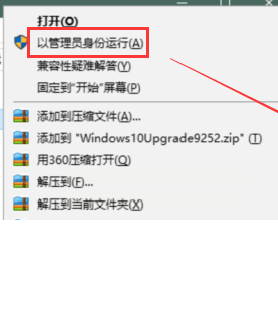
3、然后点击“立即更新”即可。更新过程会多次下载到100%,最后出现立即重启,重启即可完成更新。
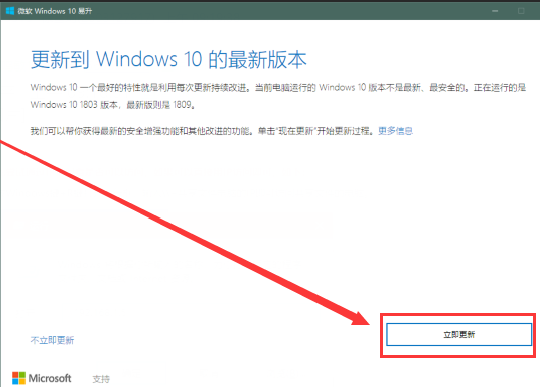
总结:以上就是更新win10的具体方法,进入后台更新和安全设置或者以管理员身份运行Windows update。






 立即下载
立即下载







 魔法猪一健重装系统win10
魔法猪一健重装系统win10
 装机吧重装系统win10
装机吧重装系统win10
 系统之家一键重装
系统之家一键重装
 小白重装win10
小白重装win10
 杜特门窗管家 v1.2.31 官方版 - 专业的门窗管理工具,提升您的家居安全
杜特门窗管家 v1.2.31 官方版 - 专业的门窗管理工具,提升您的家居安全 免费下载DreamPlan(房屋设计软件) v6.80,打造梦想家园
免费下载DreamPlan(房屋设计软件) v6.80,打造梦想家园 全新升级!门窗天使 v2021官方版,保护您的家居安全
全新升级!门窗天使 v2021官方版,保护您的家居安全 创想3D家居设计 v2.0.0全新升级版,打造您的梦想家居
创想3D家居设计 v2.0.0全新升级版,打造您的梦想家居 全新升级!三维家3D云设计软件v2.2.0,打造您的梦想家园!
全新升级!三维家3D云设计软件v2.2.0,打造您的梦想家园! 全新升级!Sweet Home 3D官方版v7.0.2,打造梦想家园的室内装潢设计软件
全新升级!Sweet Home 3D官方版v7.0.2,打造梦想家园的室内装潢设计软件 优化后的标题
优化后的标题 最新版躺平设
最新版躺平设 每平每屋设计
每平每屋设计 [pCon planne
[pCon planne Ehome室内设
Ehome室内设 家居设计软件
家居设计软件 微信公众号
微信公众号

 抖音号
抖音号

 联系我们
联系我们
 常见问题
常见问题



